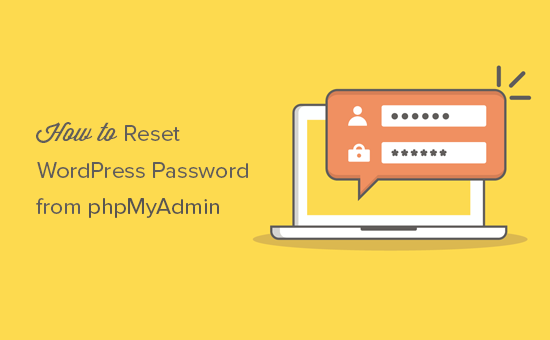Mật khẩu website nhất là web wordpress luôn làm ta phải đau đầu tìm lại. Bắc Đẩu xin hướng dẫn đổi pass wordpress phpmyadmin với host cpanel và directadmin
Đầu tiên chúng ta phải biết được wp(wordpress) lưu mật khẩu người dùng vào bẳng nào? chúng ta cần làm gì để có thể tiếp cận bảng(table) cơ sở dữ liệu my sql
Để thay đổi được mật khẩu web bạn phải truy cập vào hosting chứa mã nguồn web, bạn tiến hành mở file config.php lên và xem các thông tin user, pas cơ sở dữ liệu
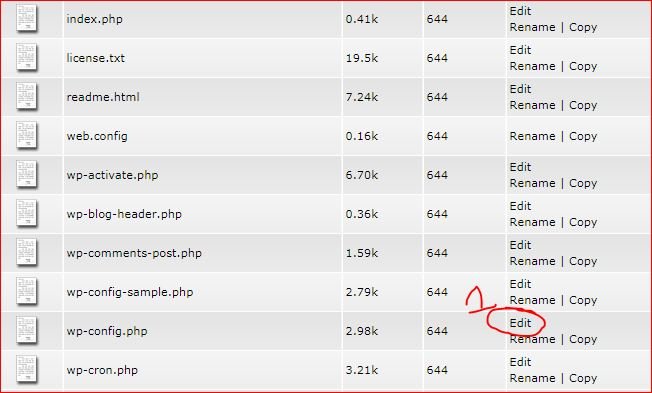
Bạn chọn ngay vào nút Edit để xem nội dung site bên trong. Lưu ý mỗi loại host có một chức năng “sửa file” riêng. Ở đây mình đang thực hành trên host Directadmin, dưới đây là hình anh edit host Cpanel
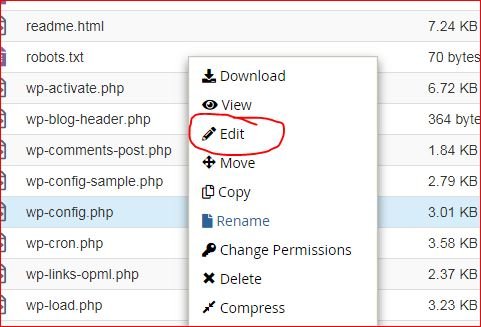
Với host cpanwl bạn click vào file config.php và click chuyệt phải chọn edit để xem nội dung
Bước tiếp theo bạn đăng nhập vào phpmyadmin và điền thông tin từ file config (chỉ áp dụng cho host directadmin, cpanwl thì click là vào thẳng phpmyadmin rồi
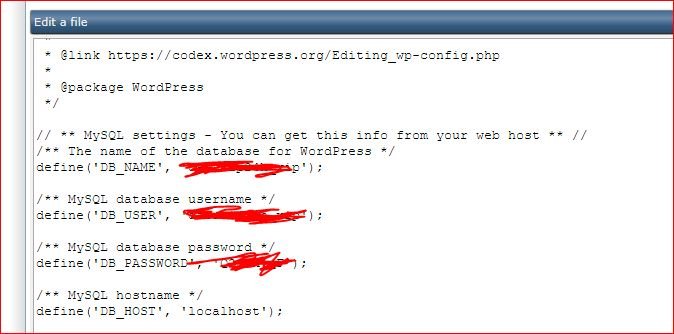
Nội dung file config.php trong wp
Tiếp theo bạn vào phpmyadmin và điền user, password cơ sở dữ liệu để vào host directadmin. Với đường dẫn mặc định: domain/phpmyadmin/

- Bạn bấm chọn vào cơ sở dữ liệu
- Bạn chọn vào table wp_users
- Bạn bấm vào edit user có quyền cao nhất. Thường là admin
Sau khi bạn click vào “Edit” của sổ user hiện ra, bạn thay đoạn mã dưới đây vào:
$P$B0127UZ5PU.8RiMnP5CaUBNr0uJysV1
Bạn thay đoạn mã này vào bẳng user(xem hình): mật khẩu là: Bacdau@mkphpmyadmin
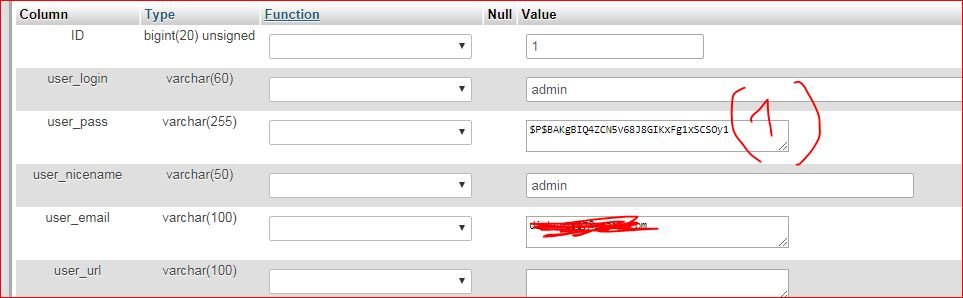
Cuối cùng bạn bấm go để thực hiện thay đổi mật khẩu (pas) trong cơ sở dữ liệu PHPmyadmin. Mọi thắc mắc xin để lại comment bên dưới. Chúc bạn thành công